En av de främsta anledningarna till att du har lagt till Obsidian i din verktygslåda är att hålla koll på uppgifter du har slutfört och de som du ännu inte har slutfört. Appen lämnar dig inte till dina egna enheter när du övervakar din produktivitet. Tvärtom, den erbjuder en mängd olika funktioner som hjälper dig att hålla dig à jour med ditt schema, varav en är kryssrutor.

Kryssrutor kommer att vara ämnet för den här artikeln. Vi visar dig hur du lägger till dem med inbyggda genvägar, utdrag och plugins.
Hur man lägger till en kryssruta i Obsidian med en genväg
Obsidians användarvänliga gränssnitt kan vara det största försäljningsargumentet för denna app. Men kryssrutefunktionen är inte lika synlig som andra, så att lägga till dem är inte så enkelt som att klicka på en knapp. Istället måste du trycka på en lämplig tangentkombination. Så här fungerar det:
- Öppna ditt valv och skapa en ny anteckning eller öppna en befintlig fil.

- Placera markören på samma rad som texten bredvid som du vill lägga till en kryssruta.
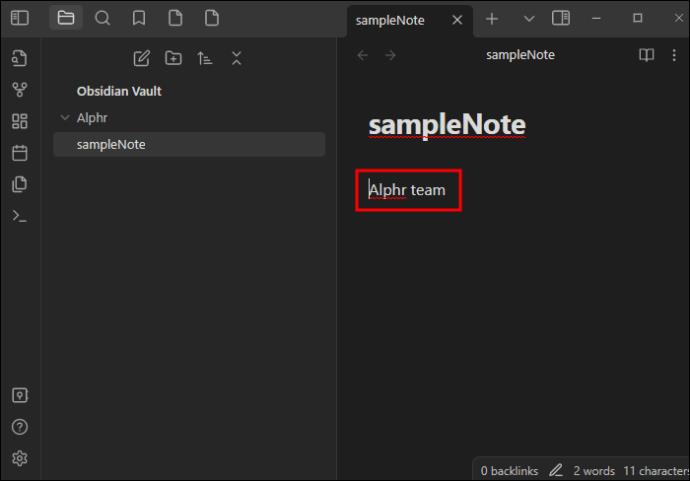
- Håll ned "Ctrl"-knappen ("Cmd"-knappen om du är en iOS-användare) och tryck på "Enter" för att inkludera en punkt.

- Tryck på "Enter" för att få en tom kryssruta, vilket betyder att uppgiften är ofullständig. När du har slutfört uppgiften, håll ner "Ctrl" och fortsätt att trycka på "Enter" tills du får ett "X" inom parentes. Om du har slutfört uppgiften och vill ta bort den från dina anteckningar, tryck helt enkelt på kombinationen "Ctrl + Z".
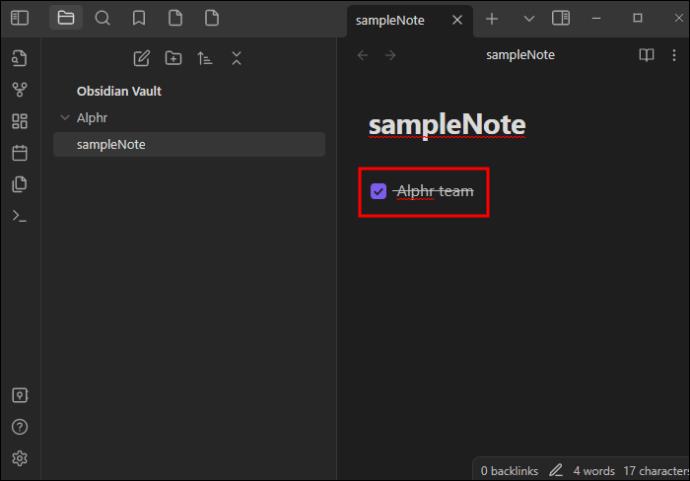
Tänk på att genvägen "Ctrl + Enter" kanske inte alltid fungerar. Detta kan hända om du har en annan snabbtangent för att ställa in punktpunkter och kryssrutor.
Tryck inte på panikknappen ännu eftersom lösningen är enkel:
- Öppna Obsidian.
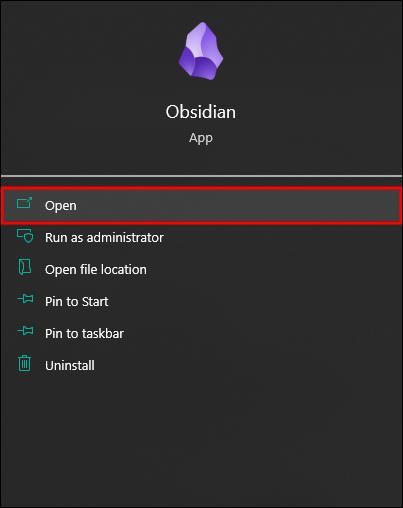
- Gå till menyn "Inställningar".

- Välj "Snabbtangenter".

- Leta reda på "Cykla kula/kryssruta." Formuleringen kan variera beroende på din version, men leta efter ett kommando som innehåller punktpunkter och kryssrutor.
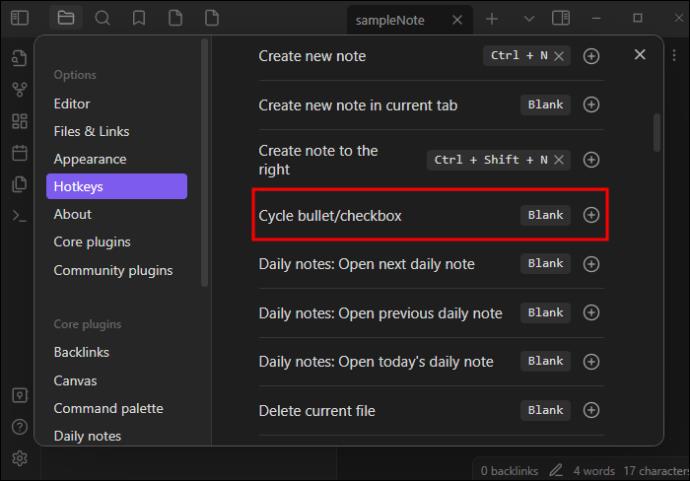
- Om kommandot "Ctrl + Enter" är standardinställt på "Öppna länk under markören i ny flik" eller någon annan funktion, flytta det till kommandot "Cykel kula/kryssruta".
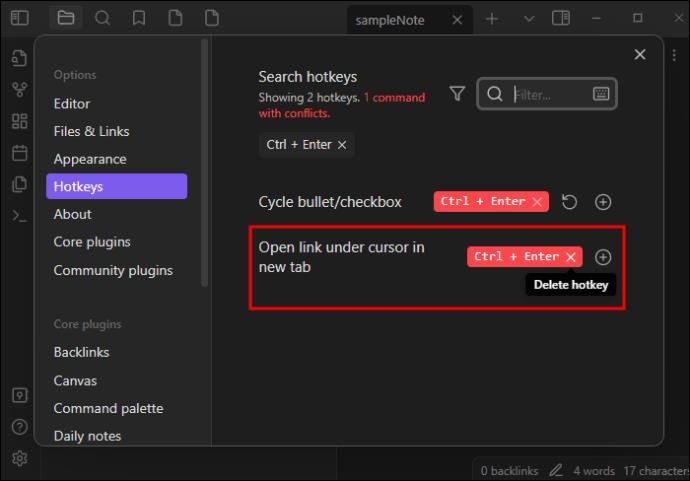
- Gå tillbaka till dina anteckningar och se om genvägen är igång.
Hur lägger du till en kryssruta i Obsidian med en plugin?
Ingen Obsidian-funktion är allsmäktig, men genvägar är det näst bästa. Ändå är vissa versioner mindre polerade än andra, och tangentkombinationer kanske inte är särskilt tillförlitliga.
Tack och lov kan plugins från tredje part rädda dagen. Appen har mer än 1 000 plugins, så att du kan effektivisera olika aspekter av din Obsidian-upplevelse. Många av dessa lägger till kryssrutor, en av dem är Todoist Text.
Ta följande steg för att installera och integrera kryssrutor med Todoist Text-plugin:
- Starta Obsidian och tryck på knappen "Inställningar" på skärmens nedre vänstra del, representerad av en kugghjulssymbol.

- Navigera till menyn "Community Plugins".
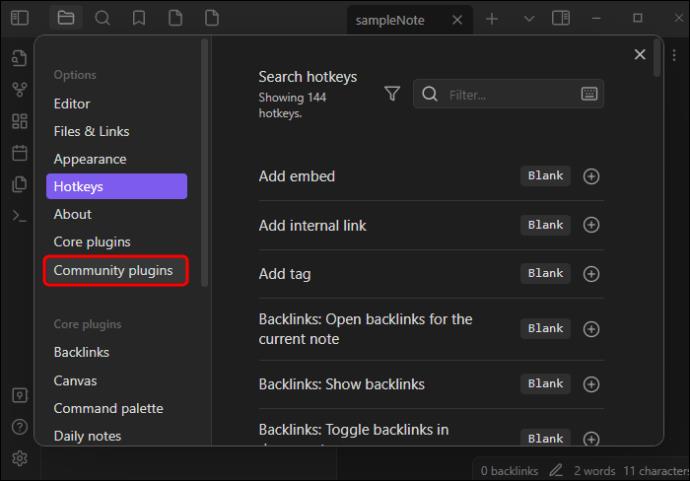
- Tryck på den lila "Bläddra"-knappen.
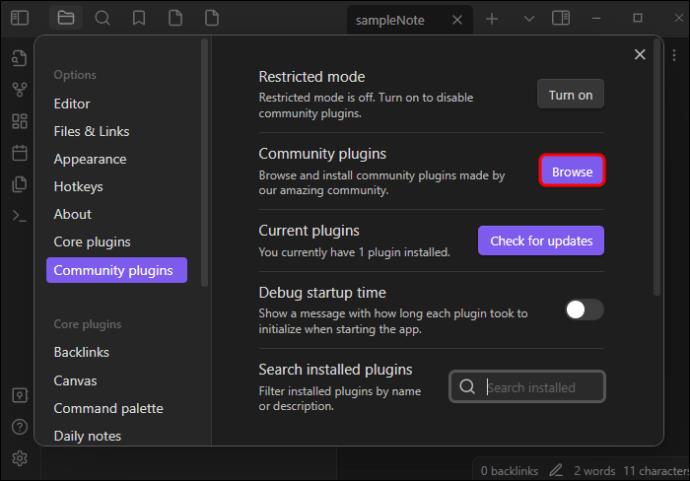
- Skriv in "Todoist Text" i sökrutan. Du kan också ange "kryssruta" och verktyget kommer att tillhandahålla ett par verktyg med den här funktionen, inklusive Todoist Text.
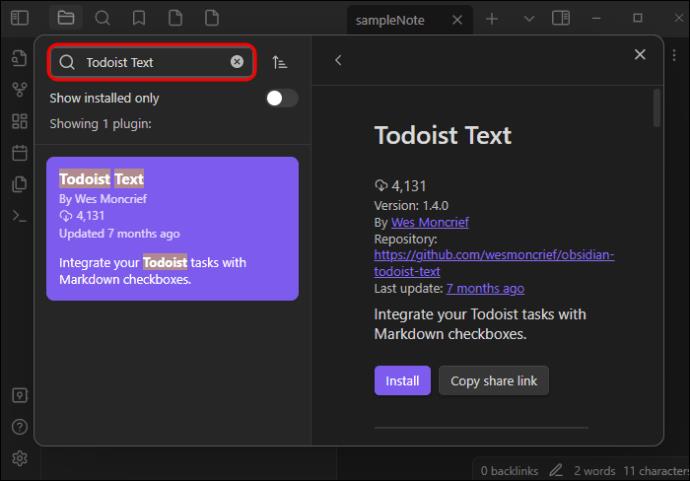
- Tryck på "Installera" och vänta på att systemet laddar ner och installerar plugin-programmet till din profil.
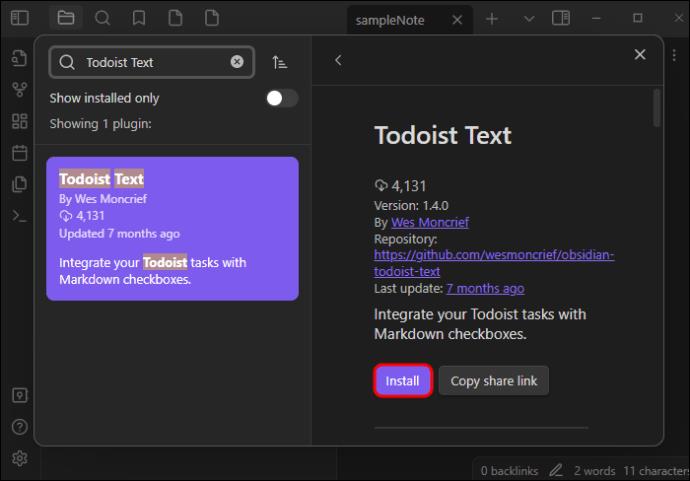
- Tryck på den grå "Aktivera"-knappen.
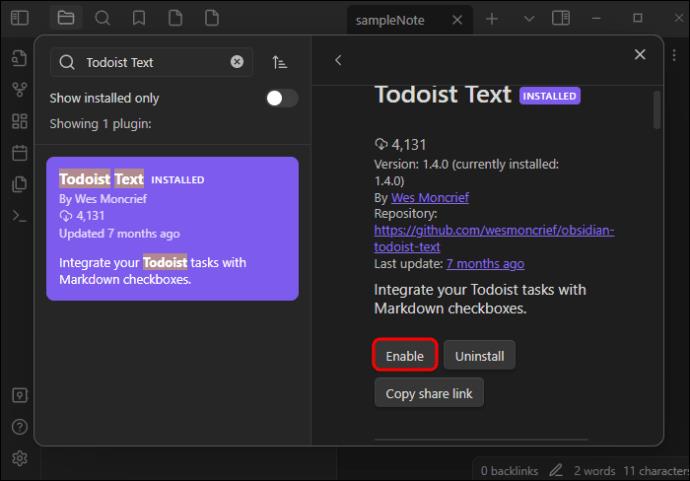
- Bläddra upp till där knappen "Installera" var och välj "Snabbtangenter." Du bör nu se snabbtangenten för kryssrutor. Använd lämplig tangentkombination för att infoga kryssrutor i dina anteckningar. Du kommer också att kunna ändra snabbtangenter från den här menyn.
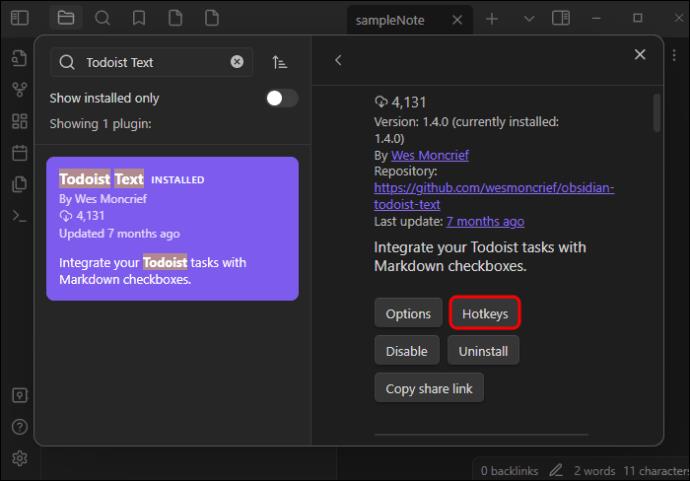
Hur lägger du till en kryssruta i Obsidian med ett utdrag?
Om, av någon anledning, varken genvägarna eller plugins gör susen kan du prova att lägga till kryssrutor genom utdrag. Dessa CSS-filer är en lösning för flera problem, och de fungerar perfekt för att inkludera olika typer av kryssrutor. Ett utdrag kan till exempel kategorisera dina kryssrutor i följande grupper:
- Kontrollerade
- Okontrollerad
- Schemalagt eller uppskjutet
- Inställt
- Behöver du mer information
- Viktig
-
Hur lägger du till listor i Obsidian?
Kryssrutor utan listor är föråldrade. När allt kommer omkring, varför lägga till kryssrutor i första hand när det bara finns en eller två objekt i dina anteckningar? Det är därför listor är avgörande för hela processen, och så här skapar du dem:
- Starta en ny fil eller ta upp en befintlig anteckning.

- Gå till en tom del av din arbetsyta och ange ett bindestreck.
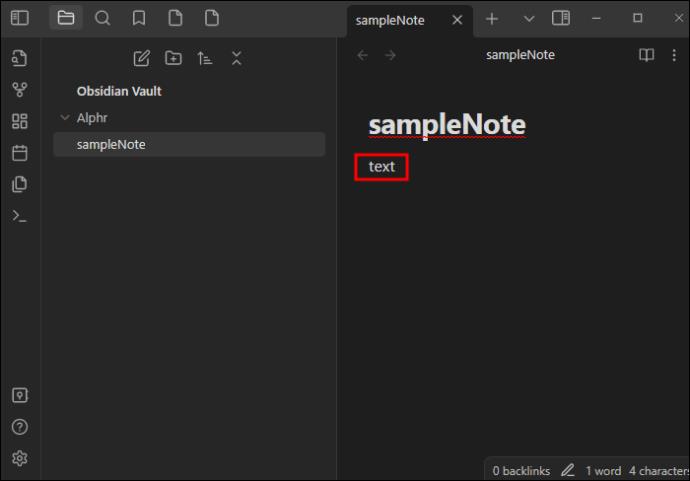
- Tryck på "Mellanslag"-knappen så skapar Obsidian automatiskt en punktlista. Mer specifikt får du en lista med fyra objekt, men du kan lägga till fler eller färre poäng, beroende på önskad längd. Glöm inte heller att navigera mellan enskilda objekt med "Enter"-knappen.
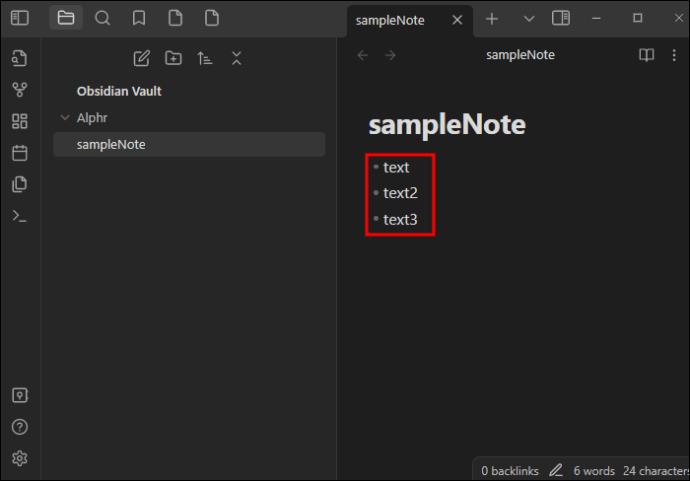
Att göra grundläggande listor är enkelt, men vad händer om du behöver en lapp för en superupptagen dag med massor av uppgifter? Att lägga till underobjekt är det bästa alternativet.
- Starta en ny lista.
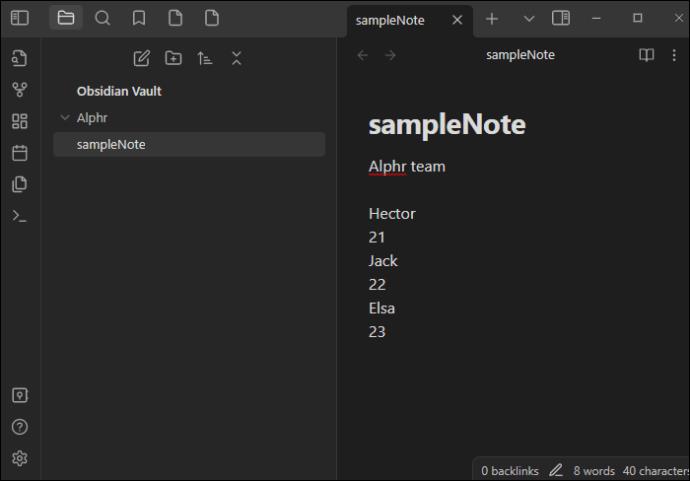
- Placera markören på valfri rad.
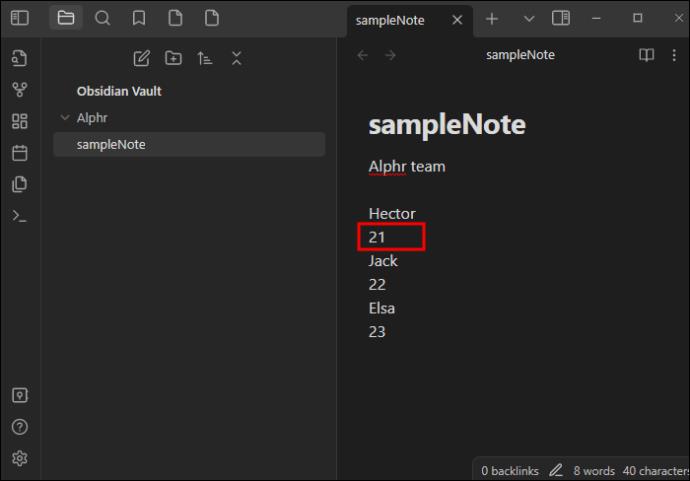
- Tryck på "Tab" för att omvandla raden till ett underobjekt.
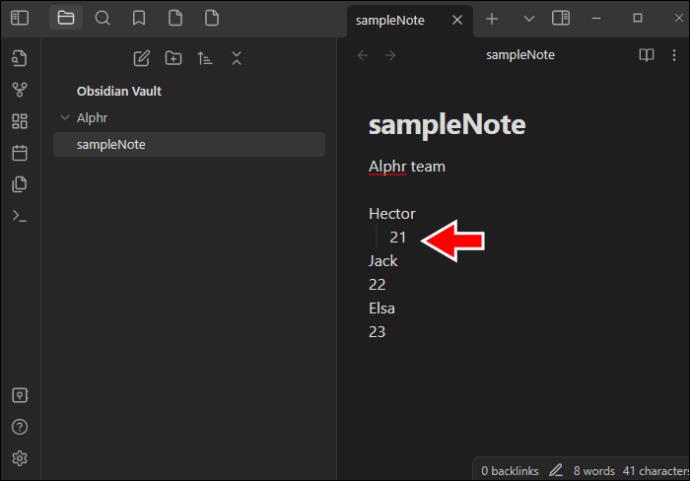
Ingen uppgift är omarkerad
Det sista du behöver är att ha omärkta uppgifter i ditt Obsidian-valv. Du kanske inte kommer ihåg att du redan har slutfört dem, vilket kräver att du lägger i ännu mer armbågsfett. Men eftersom kryssrutefunktionen är så lättillgänglig borde du inte ha det här problemet. Oavsett om du lägger till dina kryssrutor via genvägar eller plugins från tredje part, kommer de att göra en värld av skillnad för din produktivitet.
Vad mer använder du Obsidian till, förutom att övervaka slutförandet av uppgifter? Vilka genvägar och plugins använder du mest? Dela dina erfarenheter i kommentarsfältet nedan.



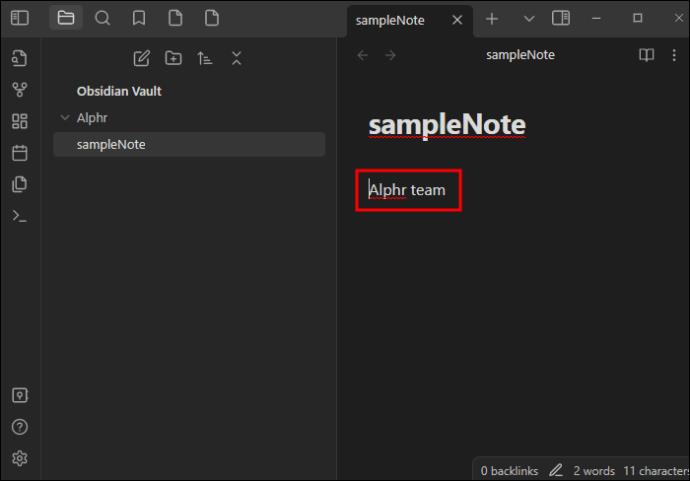

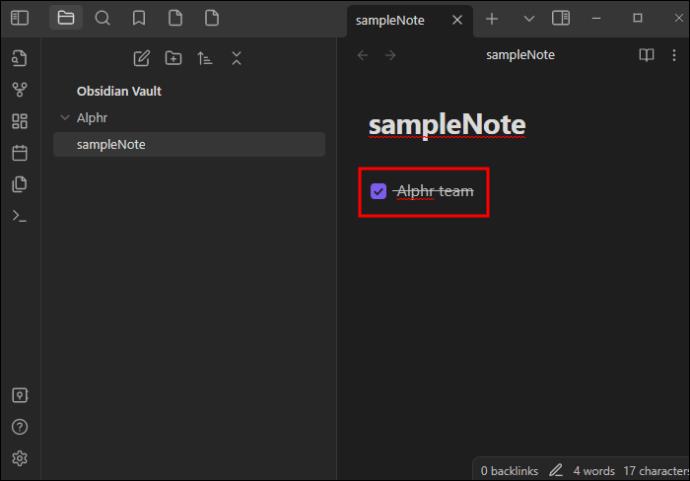
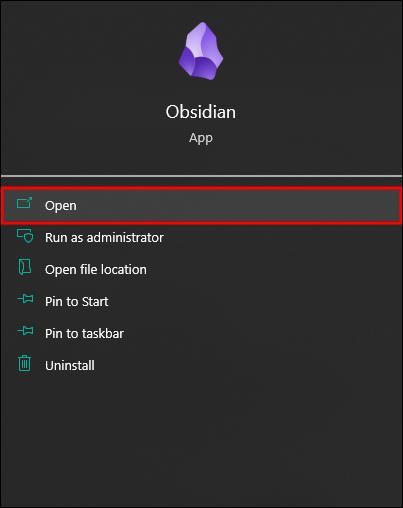


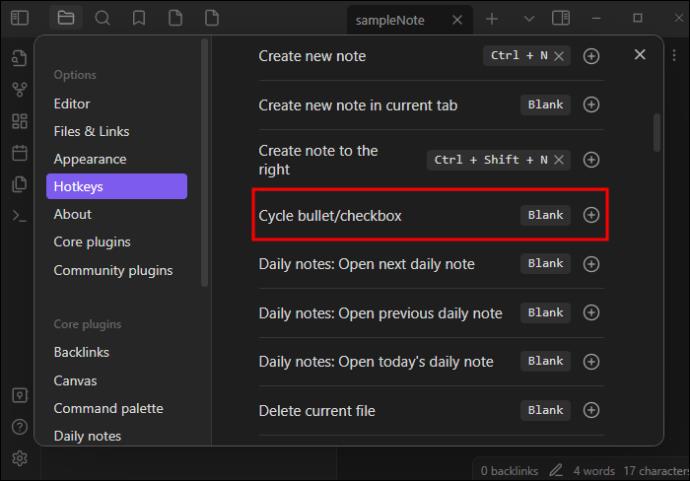
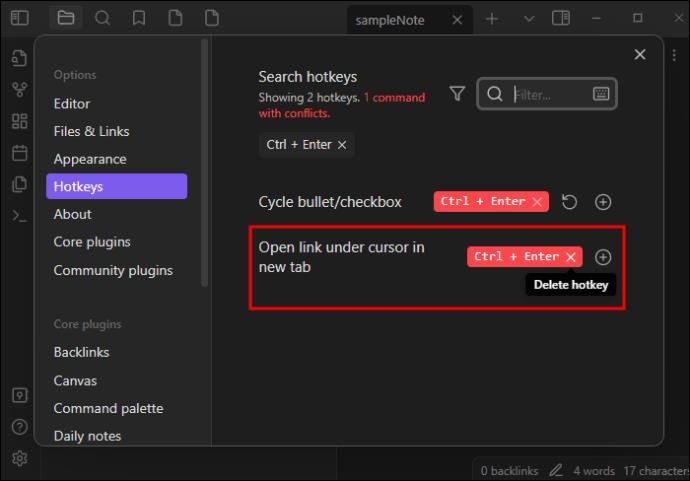
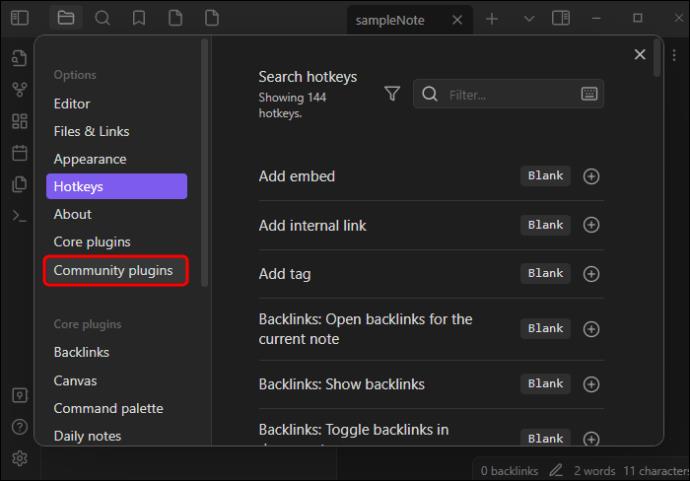
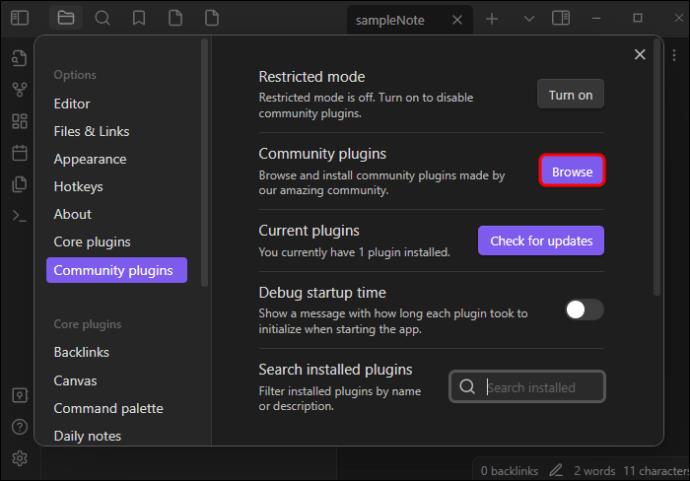
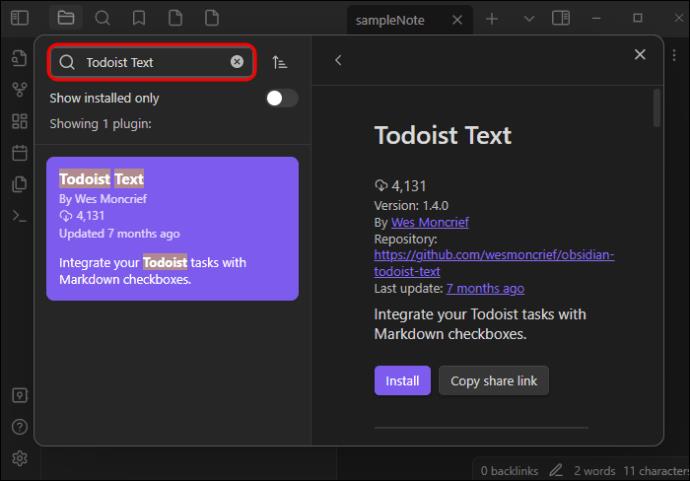
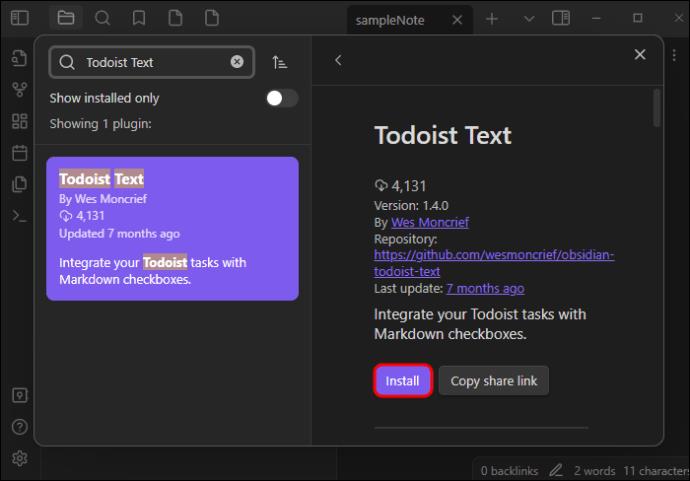
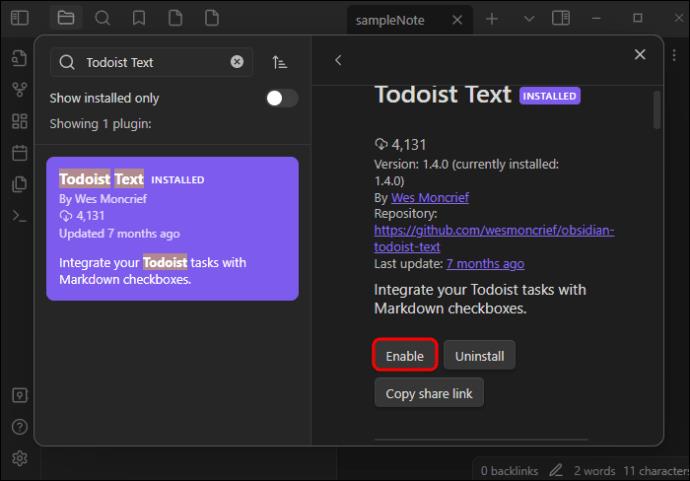
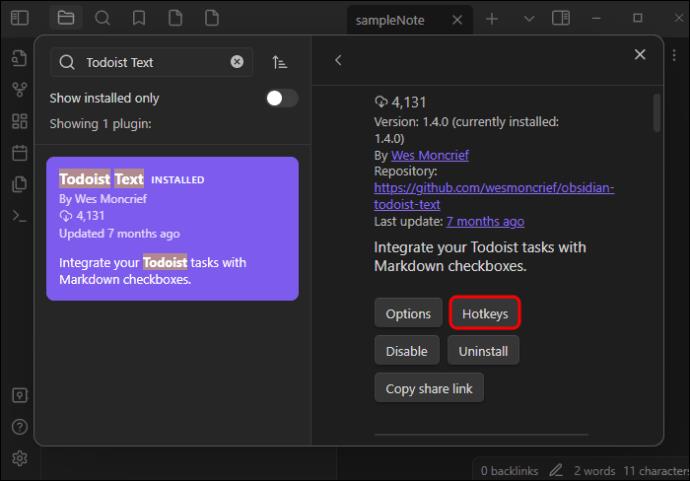
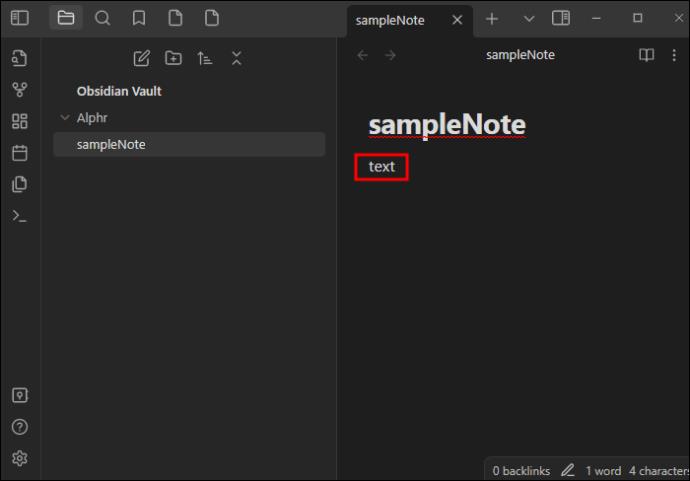
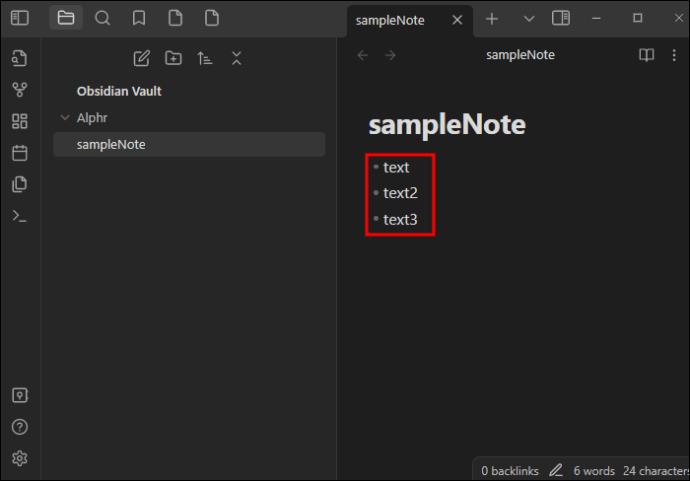
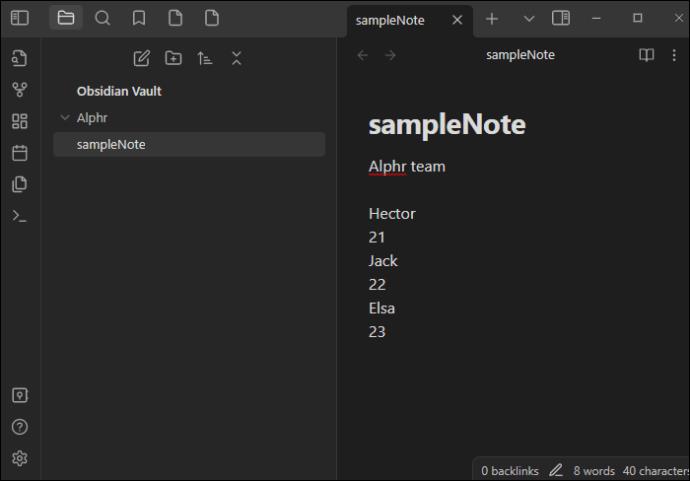
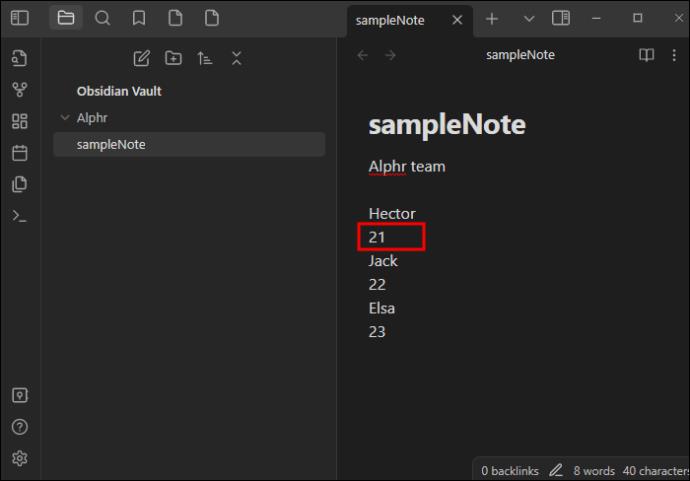
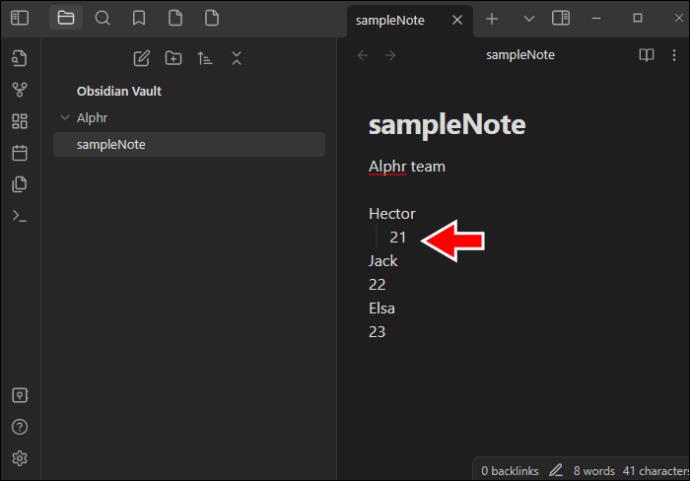






![Ta reda på hur du gör försättssidor i Google Dokument [Enkla steg] Ta reda på hur du gör försättssidor i Google Dokument [Enkla steg]](https://blog.webtech360.com/resources3/images10/image-336-1008140654862.jpg)

